Gérer la confidentialité des données surveillées par le tableau de bord de télémétrie Office
S’applique à :Office 2019, Office 2016
Importante
- Le tableau de bord de télémétrie Office n’est plus pris en charge dans Applications Microsoft 365 pour les grandes entreprises (à partir de la version 2208) et est supprimé dans la version 2301 (et les versions ultérieures).
- Pour plus d’informations, consultez Suppression du tableau de bord de télémétrie Office de Applications Microsoft 365 pour les grandes entreprises.
Le tableau de bord de télémétrie Office est un classeur Excel qui affiche des données de compatibilité et d’inventaire sur les fichiers Office, les compléments Office et les solutions Office utilisées dans une organisation. Le tableau de bord de télémétrie Office affiche les noms de fichiers et les titres des documents dans la liste des derniers utilisateurs utilisés, ce qui peut révéler des informations personnelles ou confidentielles sur l’utilisateur ou l’organisation. Les noms des compléments et des autres solutions utilisés par Office sont aussi affichés. Dans cet article, vous pouvez découvrir les paramètres du tableau de bord de télémétrie Office et de l’agent de télémétrie Office qui vous aident à protéger la confidentialité des utilisateurs en masguant les noms et les titres des fichiers ou en empêchant les données des applications ou solutions sélectionnées d’être signalées.
L’agent collecte les données d’inventaire, d’utilisation et d’intégrité et les charge dans un dossier partagé, où elles sont traitées par un service nommé « Processeur de télémétrie Office » et insérées dans une base de données SQL. Le tableau de bord de télémétrie Office se connecte à cette base de données afin qu’elle puisse afficher l’utilisation des fichiers, compléments et solutions Office.
L’agent est intégré à Office 2019 et Office 2016 et est installé séparément sur les ordinateurs qui exécutent des versions antérieures d’Office. Qu’il soit intégré ou déployé séparément, l’agent ne génère ni ne collecte de données tant que vous n’activez pas la journalisation. Pour ce faire, utilisez le Registre ou les fichiers de modèle d’administration stratégie de groupe (ADMX/ADML) pour Office, comme décrit dans Déployer le tableau de bord de télémétrie Office. Une fois la journalisation commencée, les données sont stockées sur l’ordinateur local sous %LocalAppData%\Microsoft\Office\16.0\Telemetry et sont chargées régulièrement dans un dossier partagé.
Importante
- Le tableau de bord de télémétrie Office est un outil local qui collecte des données d’inventaire, d’utilisation et d’intégrité sur les documents et solutions Office, tels que les compléments, utilisés dans votre organisation. Les données sont principalement conçues pour aider votre organisation à effectuer des tests de compatibilité des applications.
- Les données collectées pour le tableau de bord de télémétrie Office sont stockées dans une base de données SQL Server contrôlée par votre organisation et les données collectées ne sont pas envoyées à Microsoft. Pour plus d’informations, consultez Données collectées par l’agent pour le tableau de bord de télémétrie Office.
- Les données collectées pour le tableau de bord de télémétrie Office sont différentes des données de diagnostic Office, qui peuvent être envoyées à Microsoft. Pour plus d’informations sur les données de diagnostic Office, voir Vue d’ensemble des contrôles de confidentialité pour Microsoft 365 Apps.
- Les paramètres utilisés pour gérer le tableau de bord de télémétrie Office n’ont aucun impact sur les données de diagnostic Office et vice versa. Pour plus d’informations sur la gestion des données de diagnostic Office, voir Utiliser les paramètres de stratégie pour gérer les contrôles de confidentialité pour Microsoft 365 Apps.
Comment configurer les paramètres de confidentialité et de performances dans le tableau de bord de télémétrie Office
Il existe plusieurs façons de configurer le niveau de détail affiché pour les fichiers Office, les compléments et les solutions dans le tableau de bord de télémétrie Office. Certaines méthodes, telles que la modification du seuil de création de rapports, empêchent l’affichage de certaines informations dans le tableau de bord de télémétrie Office. D’autres méthodes empêchent l’agent de charger des données afin qu’elles ne soient jamais ajoutées à la base de données. Définir un seuil et empêcher le chargement de certaines données peut également contribuer à améliorer les performances de la base de données et des rapports personnalisés.
L’image suivante fournit une vue d’ensemble rapide des trois méthodes fournies par le tableau de bord de télémétrie Office pour vous aider à protéger la confidentialité des utilisateurs.
Trois façons de configurer les paramètres de confidentialité dans le tableau de bord de télémétrie Office
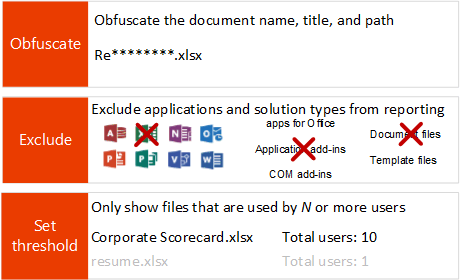
Ajuster le seuil de création de rapports dans la base de données pour afficher uniquement les fichiers utilisés par plusieurs utilisateurs
Le tableau de bord de télémétrie Office suit le nombre d’utilisateurs qui utilisent un fichier Office portant le même nom. En règle générale, ce sont des fichiers partagés auxquels plusieurs utilisateurs accèdent et dont l'importance professionnelle peut être supérieure à celle des fichiers utilisés par un seul utilisateur. Dans le cadre de votre planification de compatibilité, vous pouvez décider de ne pas prendre en compte les événements d'inventaire et de compatibilité relatifs aux fichiers utilisés par une seule personne pour vous concentrer plutôt sur les fichiers utilisés à l'échelle d'un service entier. La configuration du tableau de bord de télémétrie Office pour signaler les fichiers utilisés par, par exemple, trois utilisateurs ou plus permet également d’éviter d’afficher des fichiers personnels, tels que des CV. Ce paramètre réduit également le jeu de données retourné dans les rapports personnalisés dans le tableau de bord de télémétrie Office, ce qui peut vous aider à contourner la limite de mémoire de 2 Go dans la version 32 bits d’Excel.
Pour empêcher le tableau de bord de télémétrie Office d’afficher des fichiers qui ont un seul auteur, vous exécutez un script qui ajuste le seuil de création de rapports minimal dans la base de données. Vous devez plus précisément utiliser l'Outil d'administration du Tableau de bord de télémétrie (Tdadm) pour filtrer les fichiers qui apparaissent sur au maximum deux clients. Pour cela, définissez la valeur Threshold sur 3 (ou une valeur supérieure, selon vos préférences) comme le montre l'exemple suivant.
tdadm.exe -o settings -databaseserver dbserver -databasename dbname -threshold 3
Pour plus d'informations sur Tdadm, consultez le wiki sur Tdadm.
Masquer ou masquer les données utilisateur et fichier affichées dans le tableau de bord de télémétrie Office
Il est fréquent que les utilisateurs au sein des organisations enregistrent des fichiers Officesous des noms de fichiers qui contiennent des informations sensibles ou confidentielles. Bien que ces fichiers puissent avoir une valeur métier élevée qui justifie leur surveillance des problèmes de compatibilité, des groupes d’entreprise tels que les ressources juridiques et humaines peuvent s’opposer à ce que leurs ordinateurs soient surveillés pour éviter de révéler des noms de fichiers confidentiels aux administrateurs qui utilisent le tableau de bord de télémétrie Office.
Pour vous permettre à vous et aux autres administrateurs d'identifier les propriétaires des fichiers Office qui ont des problèmes de compatibilité sans divulguer les noms de fichiers ou des emplacements spécifiques, vous pouvez activer l'obfuscation de fichiers, qui dissimule les noms, les titres et les chemins d'accès de fichiers Office. Ce paramètre est configuré dans l'agent, qui exécute la tâche d'obfuscation avant de télécharger les données dans le dossier partagé. Les données stockées sur l'ordinateur local ne sont pas obfusquées.
Le tableau suivant décrit les différentes manières de dissimuler les informations des fichiers.
Exemples de noms de fichiers, de chemins d'accès de fichiers et de titres obfusqués
Détails effectifs du fichier sur l'ordinateur client analysé
| Exemple | Nom de fichier | Chemin d'accès du fichier | Titre |
|---|---|---|---|
| #1 | Resume_Contoso.xlsx | C:\Utilisateurs\John\Documents | Resume_Contoso.docx |
| #2 | Merger_Contoso.docx | \\FileShare\Operations\FY2018 | Merger_Contoso.docx |
| #3 | FY2018_Merger.xlsx | https://sharepoint/sites/HR/SharedDocuments | FY2018_Merger.xlsx |
| #4 | 10 cures for diseases.pptx | Outlook:C:\Utilisateurs\John\AppData\Local\Microsoft\Windows\Temporary Internet Files\Content.Outlook\1234ABCD | 10 remèdes contre les maux |
Données envoyées au dossier partagé après activation de l'obfuscation de fichiers
| Exemple | Nom de fichier | Chemin d'accès du fichier | Titre |
|---|---|---|---|
| #1 | Re*.xlsx | C:\* | * |
| #2 | Moi*.docx | \\Fileshare\* | * |
| #3 | FY*.xlsx | https://sharepoint/* | * |
| #4 | 10*.pptx | Outlook:* | * |
Pour activer l'obfuscation de fichiers à partir du Registre
Dans l'exemple suivant, l'obfuscation de fichiers est activée dans le Registre d'un ordinateur client. Enregistrez cet exemple de code sous forme de fichier .reg et exécutez-le sur les ordinateurs clients analysés.
Windows Registry Editor Version 5.00
[HKEY_CURRENT_USER\Software\Policies\Microsoft\Office\16.0\osm]
"EnableFileObfuscation"=dword:00000001
Pour plus d'informations sur l'utilisation des fichiers .reg, consultez la rubrique Ajout, modification ou suppression des sous-clés et valeurs de Registre à l'aide d'un fichier d'inscriptions dans le Registre (.reg).
Pour activer l'obfuscation de fichiers à partir des paramètres de stratégie de groupe
Le tableau suivant décrit le nom et le chemin d’accès du paramètre de stratégie de groupe qui permet d’activer l’obfuscation de fichiers. Vous pouvez télécharger les fichiers de modèle d’administration (ADMX/ADML) pour Office à partir du Centre de téléchargement Microsoft.
stratégie de groupe paramètre qui active l’obfuscation des fichiers
| Nom du paramètre | Chemin |
|---|---|
| Activer les paramètres de confidentialité dans l’agent de télémétrie Office |
Configuration utilisateur\Stratégies\Modèles d’administration\Microsoft Office 2016\Tableau de bord de télémétrie |
Empêcher certaines applications ou solutions d’être signalées dans le tableau de bord de télémétrie Office
Pour les groupes de l'entreprise qui emploient des juristes, des cadres ou d'autres salariés en contact avec des secrets commerciaux ou des données sensibles, vous pouvez faire en sorte que les informations sur des applications Office ou des types de solutions Office spécifiques ne soient ni collectées, ni téléchargées dans le dossier partagé. Par exemple, un groupe de l'entreprise peut juger que les fichiers Excel sont trop sensibles pour être analysés. Un autre groupe peut décider de s'intéresser uniquement aux solutions liées à Access et de ne pas analyser les autres applications.
Pour configurer les paramètres d'exclusion à partir du Registre
Le tableau suivant décrit les valeurs de Registre qui empêchent des applications spécifiques d’être signalées au tableau de bord de télémétrie Office.
Paramètres du Registre de l’agent sous HKEY_CURRENT_USER\Software\Policies\Microsoft\Office\16.0\OSM\preventedapplications
| Nom de la valeur | Type de valeur | Description de la valeur et données |
|---|---|---|
| accesssolution olksolution onenotesolution pptsolution projectsolution publishersolution visiosolution wdsolution xlsolution |
REG_DWORD |
Empêche les données d’applications Office spécifiques d’être signalées au tableau de bord de télémétrie Office. L'agent ne fait pas état des données qui interagissent avec l'application spécifiée. Cela concerne les fichiers de documents utilisés par l'application et les compléments COM chargés dans l'application. Les noms de valeurs correspondent aux applications Office comme indiqué ci-dessous : accesssolution : solutions Access olksolution : solutions Microsoft Outlook onenotesolution : solutions OneNote pptsolution : solutions PowerPoint projectsolution : solutions Projet publishersolution : solutions Publisher visiosolution : solutions Visio wdsolution : solutions Word xlsolution : solutions Excel Valeur : 1 = Empêcher la consignation dans les rapports 0 = Autoriser la consignation dans les rapports Valeur par défaut = 0 (Autoriser la consignation dans les rapports) |
Le tableau suivant décrit les valeurs de Registre qui empêchent les types de solutions spécifiques d’être signalés au tableau de bord de télémétrie Office.
Paramètres du Registre de l’agent sous HKEY_CURRENT_USER\Software\Policies\Microsoft\Office\16.0\OSM\preventedsolutiontypes
| Nom de la valeur | Type de valeur | Description de la valeur et données |
|---|---|---|
| agave appaddins comaddins documentfiles templatefiles |
REG_DWORD |
Empêche les données de solutions spécifiques d’être signalées au tableau de bord de télémétrie Office. Voici à quels types de solution Office les noms de valeurs correspondent : agave : applications pour Office appaddins : compléments spécifiques à l'application. Il s'agit notamment des macros complémentaires Excel telles que .xla et xlam, des compléments Word tels que .dotm et des compléments PowerPoint tels que .ppa et .ppam. comaddins : compléments COM documentfiles : fichiers de documents Office templatefiles : fichiers de modèles Office Valeur : 1 = Empêcher la consignation dans les rapports 0 = Autoriser la consignation dans les rapports Valeur par défaut = 0 (Autoriser la consignation dans les rapports) |
L'exemple suivant désactive la consignation de tous les types de solution et d'application dans les rapports. Enregistrez cet exemple sous forme de fichier .reg, puis supprimez les applications ou solutions dont vous voulez autoriser la consignation dans les rapports. À défaut, elles seront toutes désactivées, car leur valeur sera définie à 00000001.
Windows Registry Editor Version 5.00
[HKEY_CURRENT_USER\Software\Policies\microsoft\office\16.0\osm\preventedapplications]
"accesssolution"=dword:00000001
"olksolution"=dword:00000001
"onenotesolution"=dword:00000001
"pptsolution"=dword:00000001
"projectsolution"=dword:00000001
"publishersolution"=dword:00000001
"visiosolution"=dword:00000001
"wdsolution"=dword:00000001
"xlsolution"=dword:00000001
[HKEY_CURRENT_USER\Software\Policies\microsoft\office\16.0\osm\preventedsolutiontypes]
"agave"=dword:00000001
"appaddins"=dword:00000001
"comaddins"=dword:00000001
"documentfiles"=dword:00000001
"templatefiles"=dword:00000001
Pour plus d'informations sur l'utilisation des fichiers .reg, consultez la rubrique Comment faire pour ajouter, modifier ou supprimer des sous-clés et valeurs de Registre à l'aide d'un fichier d'inscriptions dans le Registre (.reg).
Pour configurer les paramètres d'exclusion à partir des paramètres de stratégie de groupe
Le tableau suivant décrit le nom et le chemin d'accès des paramètres de stratégie de groupe qui permettent d'exclure de la génération de rapports les applications et solutions Office sélectionnées. Vous pouvez télécharger les fichiers de modèle d’administration (ADMX/ADML) pour Office à partir du Centre de téléchargement Microsoft.
Paramètres de stratégie d’exclusion sous User Configuration\Policies\Administrative Templates\Microsoft Office 2016\Telemetry Dashboard
| Paramètre | Description |
|---|---|
| Applications Office à exclure des rapports de l’agent de télémétrie Office |
Empêche les données d’applications Office spécifiques d’être signalées au tableau de bord de télémétrie Office. |
| Solutions Office à exclure des rapports de l’agent de télémétrie Office |
Empêche les données de solutions Office spécifiques d’être signalées au tableau de bord de télémétrie Office. |
Désactiver la collecte de données pour l’agent
Pour arrêter la collecte de données sur l'ordinateur local, mettez à jour le Registre ou définissez les paramètres de stratégie de groupe comme indiqué ci-dessous.
Pour arrêter la journalisation à l’aide du Registre
L’exemple suivant arrête la journalisation et le chargement par l’agent. Enregistrez l'exemple sous forme de fichier .reg et exécutez-le sur l'ordinateur client.
Windows Registry Editor Version 5.00
[HKEY_CURRENT_USER\Software\Policies\Microsoft\Office\16.0\osm]
"Enablelogging"=dword:00000000
"EnableUpload"=dword:00000000
Pour plus d'informations sur l'utilisation des fichiers .reg, consultez la rubrique Ajout, modification ou suppression des sous-clés et valeurs de Registre à l'aide d'un fichier d'inscriptions dans le Registre (.reg).
Pour arrêter la journalisation à l’aide des paramètres stratégie de groupe
Les paramètres de stratégie répertoriés dans le tableau suivant sont disponibles dans le chemin User Configuration\Policies\Administrative Templates\Microsoft Office 2016\Telemetry Dashboard. Attribuez à ces paramètres de stratégie la valeur Désactivé pour désactiver la collecte et le téléchargement de données pour l'agent. Vous pouvez télécharger les fichiers de modèle d’administration (ADMX/ADML) pour Office à partir du Centre de téléchargement Microsoft.
Paramètres de stratégie de l’agent qui désactivent la journalisation
| Paramètre | Description |
|---|---|
| Activer la collecte de données de télémétrie |
Attribuez à ce paramètre la valeur Désactivé pour désactiver la collecte de données. |
| Activer le chargement des données pour l’Agent de télémétrie Office |
Attribuez à ce paramètre la valeur Désactivé pour arrêter le téléchargement de données dans le dossier partagé. |
Supprimer les données stockées sur les ordinateurs clients
La désactivation de la journalisation n'entraîne pas la suppression des données déjà recueillies sur un ordinateur. Pour supprimer ces données sur l’ordinateur client local, supprimez les fichiers evt.tbl, sln.tbl et user.tbl qui se trouvent sous %LocalAppData%\Microsoft\Office\16.0\Telemetry.
Voir aussi
Commentaires
Bientôt disponible : Tout au long de 2024, nous allons supprimer progressivement GitHub Issues comme mécanisme de commentaires pour le contenu et le remplacer par un nouveau système de commentaires. Pour plus d’informations, consultez https://aka.ms/ContentUserFeedback.
Envoyer et afficher des commentaires pour